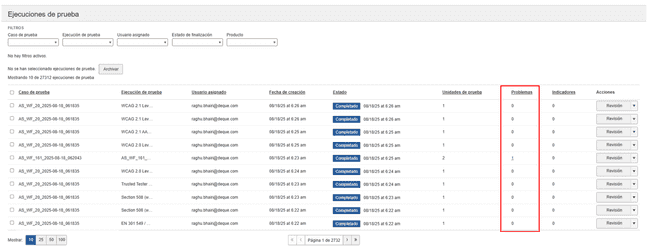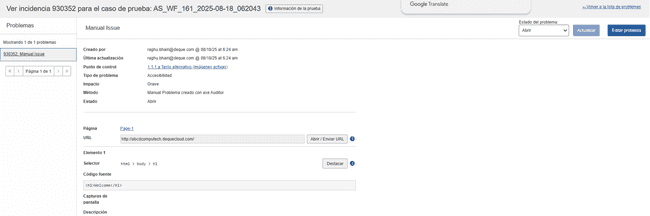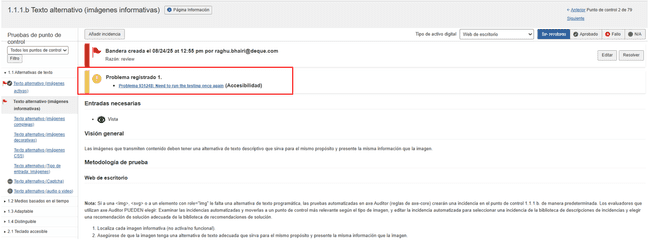Visualización de un problema individual
Desde la pantalla Problemas para..., que sirve como una lista resumida de problemas que muestra solo un subconjunto de campos de información sobre los problemas, active un enlace individual para acceder y ver toda la información sobre un problema (incluida toda la información que se seleccionó, ingresó y cargó para el problema cuando se registró) en la pantalla Ver problema. Puede ver más detalles y editar una incidencia, y también aprovechar el hecho de que cada uno tiene su propia URL única. Esto permite la comodidad de compartir un enlace a una incidencia con colegas.
Desde la pantalla Incidencias para..., puede ver los detalles asociados con una incidencia individual registrada haciendo clic en el enlace de la columna ID.
To view an issue:
- En la pantalla Problemas para..., en la columna ID, active el enlace Incidencia para la fila del problema deseado.
Aparece la pantalla Ver incidencia <#> para caso de prueba: <Test Case Name> , que muestra todos los detalles asociados con la incidencia individual registrada, junto con botones útiles que le permiten Editar incidencia, Enviar URL y Resaltar.Descripción General de la Pantalla para Ver Asuntos
La visualización de problemas individuales en axe Auditor proporciona toda la información disponible registrada para un problema en una sola pantalla, junto con un botón para editar esa información si así lo desea. Una característica conveniente para compartir es que cada pantalla Ver el problema tiene una URL única que puede enviarse como enlace a un colega con el que esté colaborando.
La pantalla Ver el problema <#> para <Test Case Name> comprende las siguientes regiones en la pantalla:
- Header area: Vea el número de identificación del problema asignado por el sistema, el caso de prueba asociado y regrese a la pantalla de lista de problemas '....'
- Left sidebar: Vea los filtros actualmente activados asociados con el problema, vea la cantidad total de problemas asociados con esos filtros y haga clic en un enlace para acceder a cada problema asociado con los filtros activos.
- Body area:Ver todos los campos de información ingresados y/o seleccionados cuando se registró el problema, navegar a la pantalla de prueba de Punto de control asociada y enviar la URL de la página al navegador de prueba. Los campos incluyen Creado por, Punto de control, Tipo de problema, Impacto, Ejecución de prueba iniciada, Ejecución de prueba completada, Página, Selector, Código fuente, Descripción y Notas.
- Right sidebar:Modifique la información del problema existente haciendo clic en un botón para mostrar el cuadro de diálogo Editar problema y ver las capturas de pantalla cargadas para el problema.
La pantalla Ver problema <#> para el caso de prueba: <Test Case Name> le permite:
- View all issue information:Ver toda la información disponible sobre El problema registrado en una sola pantalla, incluyendo la identificación Información (punto de control, tipo, impacto, fecha/hora), cargada Capturas de pantalla, selector, código fuente, descripción, notas de corrección, etc.
- Checkpoint:Active el enlace del punto de control para abrir la página de detalles del punto de control.
- Send URL to connected browser: Envía la URL de la página en la que El problema se produce en el navegador de prueba conectado con el clic de un botón
- Highlight selector in connected browser: Haga clic en un botón para Resaltar instantáneamente el elemento en el que ocurre el problema.
- Edit the issue: Haga clic en un botón para abrir la vista Editar de la Información del problema con el fin de modificar el contenido existente en Campos editables (cambiar selecciones, entradas y capturas de pantalla). Para Para más información, consulte Edición de un Problema.
- Navigate to other issues in the test run: Haga clic en enlaces a otros elementos Vea las páginas de problemas en el menú de la barra lateral izquierda para obtener números adicionales. Ver las páginas de problemas de la ejecución de prueba a la que se accede actualmente.
- Add Comment: Opcionalmente, puede agregar un comentario y activar el botón Add . Puedes mencionar a un usuario etiquetándolo en los comentarios. Luego, el usuario recibe una notificación. Para mencionar a un usuario (solo se pueden etiquetar usuarios con capacidad para crear problemas) mediante la función de autocompletar, escriba "@" en el editor y luego comience a escribir su nombre. Elija el usuario que desea mencionar de la lista de sugerencias.
Alternate Method: También se puede acceder a la pantalla Ver problema desde una pantalla de prueba de punto de control individual a través del enlace del mensaje de problema registrado: ""